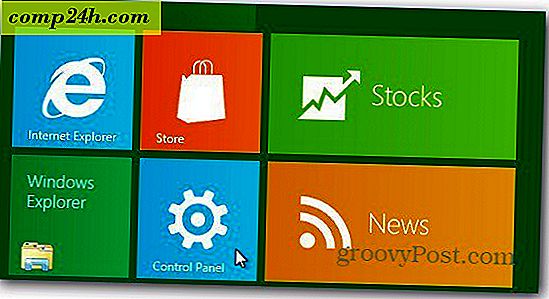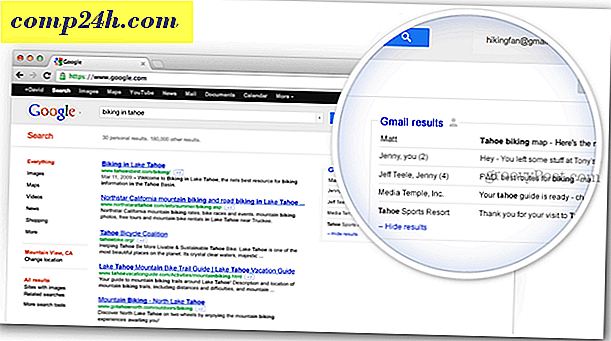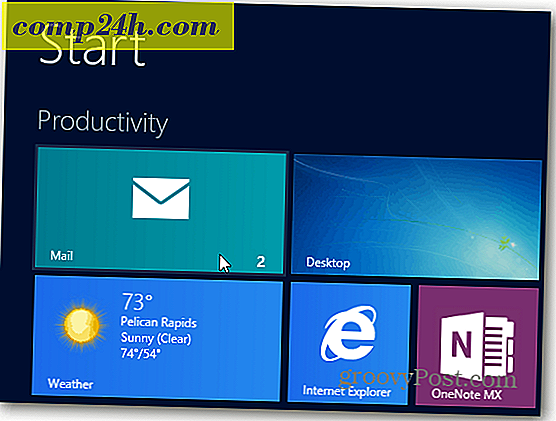Google Chromebook पर टचपैड और टचस्क्रीन को अक्षम कैसे करें

मैंने अपने माता-पिता को एक Chromebook दिया क्योंकि उन्हें केवल ईमेल, ब्राउज़िंग और खरीदारी करने की ज़रूरत है। मैं उन्हें कई साल पहले विंडोज मशीन के साथ स्थापित करता था, लेकिन यह मेरे साथ प्रदान करने के लिए अधिक तकनीकी सहायता करने के साथ समाप्त हुआ। इसलिए, जब पहला Chromebook आ गया, तो स्विच करने का यह एक आसान निर्णय था। इसके अलावा, जैक लंबे समय से Chromebooks के लिए अपने प्यार के बारे में बात कर रहा है - जो मेरे लिए एक महान संदर्भ है!
हालांकि, एक समस्या यह होती है कि माउस पॉइंटर स्क्रीन पर आधा रास्ता समाप्त कर देगा या ईमेल टाइप करते समय कर्सर गायब हो जाएगा।
मैंने देखा जैसे उन्होंने टाइप किया और देखा कि वे टचपैड पर अपने हाथ आराम कर रहे थे जिससे कर्सर को जगह पर जाना पड़ा। चूंकि वे एक कनेक्टेड माउस का उपयोग करते हैं, इसलिए मैंने कुछ शोध किया और पाया कि ट्रैकपैड को कैसे अक्षम किया जाए।
यदि आपके पास Google Chromebook है और ऐसी ही स्थिति है, तो टचपैड को बंद करने का तरीका यहां दिया गया है और यदि आपको इसकी आवश्यकता हो तो इसे बाद में टॉगल करें।
नोट: इस काम के लिए आपको अपने डिवाइस पर क्रोम ओएस 48 या उच्चतर चलाना होगा। साथ ही, यदि आपके पास टचस्क्रीन के साथ अधिक आधुनिक Chromebook है, तो आप निम्न चरणों का उपयोग करके इसे अक्षम भी कर सकते हैं।
Chromebook टचपैड को अक्षम करें
- ब्राउज़र खोलें और पता बार में निम्न पथ टाइप करें:
chrome: // झंडे / # राख-डिबग-शॉर्टकट

- डिबगिंग कीबोर्ड शॉर्टकट खोजें (इसे डिफ़ॉल्ट रूप से हाइलाइट किया जाना चाहिए) और इसे सक्षम करने के लिए क्लिक करें। फिर Chromebook को लॉग आउट या पुनरारंभ करें।

- जब आप टचपैड को टॉगल करने के लिए कुंजीपटल कॉम्बो हिट करते हैं, तो खोज + Shift + P दबाएं। या, यदि आप टचस्क्रीन को अक्षम करना चाहते हैं, तो कीबोर्ड कॉम्बो सर्च + शिफ्ट + टी का उपयोग करें ।
यही सब है इसके लिए। यदि आप विंडोज लैपटॉप पर ऐसा करना चाहते हैं, तो लैपटॉप पर टचपैड को अक्षम करने के तरीके पर हमारे लेख देखें। या, आप टचफ्रीज़ जैसे तृतीय-पक्ष उपयोगिता को देखना चाहेंगे।